האם נתקלתם פעם בתמונה מהממת במחשב שלכם אבל הבנתם שהיא גדולה מדי או קטנה מדי לצרכים שלכם? אל פחד! המסע של היום מתעמק באמנות שינוי גודל התמונות ב-Paint. אתה עומד לגלות כיצד לשנות גודל תמונה ב-Paint. מלבד לימוד שינוי גודל ב-Paint, נחקור שיטות חלופיות לשינוי גודל תמונות מבלי לאבד את איכותן. גלה פרטים נוספים ככל שאתה מתקדם בקריאה.
חלק 1. מה זה צבע
Paint היא תוכנת מחשב פשוטה וקלה לשימוש המאפשרת לך ליצור ולערוך תמונות. זה כמו בד דיגיטלי שבו אתה יכול לצייר ולהוסיף צבעים, צורות וטקסט כדי ליצור את התמונות שלך.
הוא משמש לעתים קרובות למשימות עריכה בסיסיות כמו חיתוך, שינוי גודל או הוספת עיצובים פשוטים לתמונות. Paint מגיע מותקן מראש במחשבי Windows רבים. זוהי נקודת התחלה טובה למשתמשים חדשים בעריכת תמונות מכיוון שהיא פשוטה ואין לה יותר מדי כלים מסובכים.
חלק 2. כיצד לשנות גודל תמונה ב-Paint
האם אתה רוצה ללמוד כיצד לשנות את גודל התמונה ב-Paint? הנה איך!
שלב 1הפעל את התוכנית ופתח את התמונה שלך.
שלב 2לך אל בית כרטיסיית ובחר את שנה גודל כפתורים.
טיפים: אתה יכול לאתר את גודל הפיקסלים המקורי בתחתית
שלב 3אשר את תיבת הסימון לצד לשמור על פרופורציות מסומן. לאחר מכן, הזן את הרוחב ולחץ על בסדר לַחְצָן. לחלופין, אתה יכול להשתמש ב- טֶקסט כלי לכלול כיתוב.
שלב 4לחץ על הכרטיסייה הראשית, בחר להציל, ובחר עבור JPEG פוּרמָט. נא לתת לו שם קצר ותיאורי ללא רווחים ולשמור אותו. התמונה שלך מוכנה כעת להעלאה.
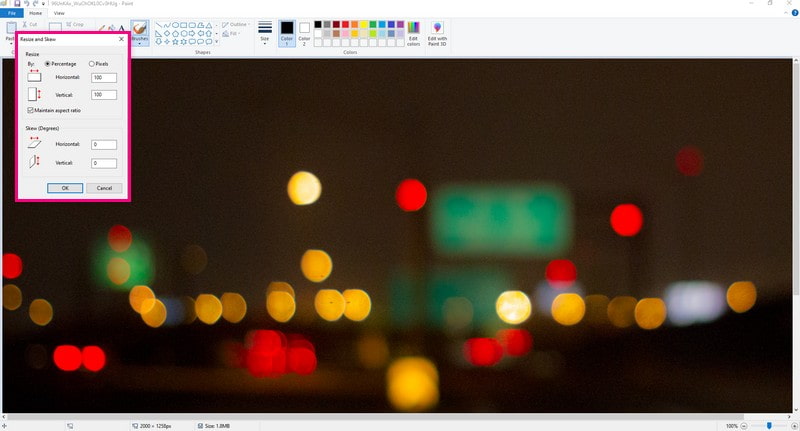
חלק 3. יתרונות וחסרונות של שימוש בצבע
תחילה נסתכל על הדברים הטובים, ואז נדבר על כמה מהדברים הלא כל כך טובים.
- יתרונות
- משתמשים יכולים לתקן טעויות במהירות באמצעות אפשרויות הביטול והחזרה.
- למשתמשים יש מגוון רחב של צבעים לבחירה עבור הציורים שלהם.
- ניתן לשמור משתמשים באופן דיגיטלי, ולמנוע אובדן או נזק.
- חסרונות
- יש לו רק תמיכה מוגבלת בקבצי תמונה ואפשרויות שיתוף.
- משתמשים שיוצרים עיצובים מורכבים עשויים להיות מאתגרים בגלל כלים מוגבלים.
חלק 4. דרכים חלופיות לציור
1. AVAide Image Upscaler כדי להגדיל תמונה
פלטפורמה מבוססת מקוונת שיכולה לצלם תמונות קטנות או ברזולוציה נמוכה ולהפוך אותן לגדולות יותר מבלי לאבד חדות או בהירות היא AVAide Image Upscaler.
עם Paint, שינוי גודל עשוי לכלול הרבה התאמות ידניות ואולי לא ישמר את האיכות. AVAide Image Upscaler עושה זאת באופן אוטומטי ללא עיוות. זה מהיר יותר משינוי גודל ידני ומבטיח הגדלה באיכות גבוהה ללא צורך במיומנויות עריכה מתקדמות. הפלטפורמה מבטיחה שהתמונות המוגדלות שלכם ייראו מתאימות למטרות שונות, כמו הדפסה, שיתוף ברשתות חברתיות או שימוש בהן בפרויקטים.
שלב 1עבור לאתר הרשמי של AVAide Image Upscaler באמצעות דפדפן האינטרנט שלך.
שלב 2הקש על בחר תמונה כפתור כדי להביא את התמונה שברצונך להגדיל. אתה יכול גם להעלות תמונות בקבוצות אם תרצה.
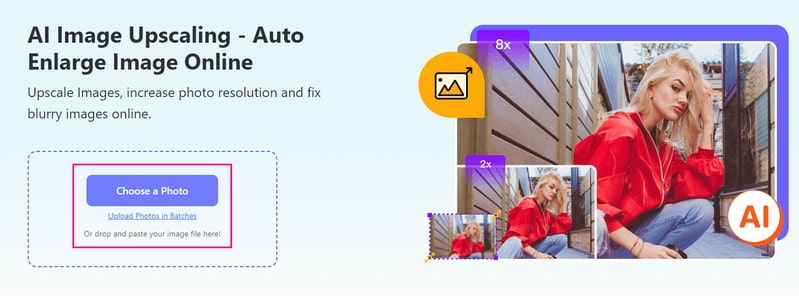
שלב 3ה-upscaler יעבוד על התמונה שלך. לאחר מכן, עבור אל הַגדָלָה אוֹפְּצִיָה. אתה יכול לאסוף 2×, 4×, 6×, או 8× כדי להחליט כמה התמונה תגדל.
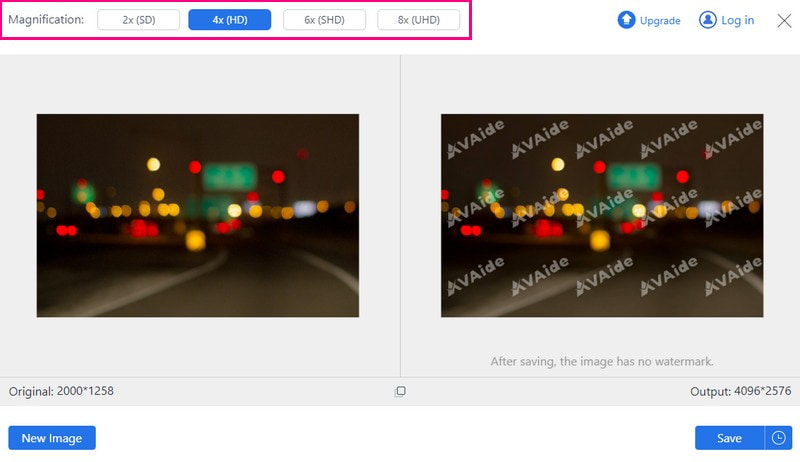
שלב 4כאשר אתה מרוצה מהגודל, לחץ על להציל לחצן כדי להוריד את התמונה המוגדלת בהצלחה. לאחר ההורדה, שום סימן מים לא יוטבע בפלט שלך.
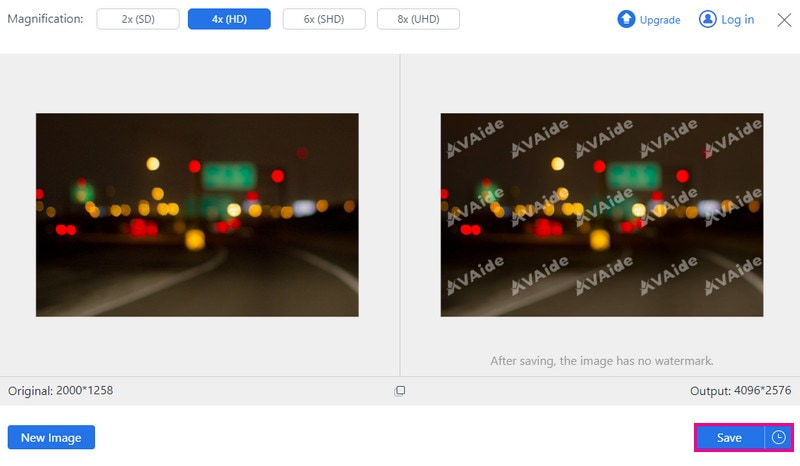
2. AVAide מדחס תמונה כדי להקטין את גודל התמונה
האם אתה מחפש לכווץ את גדלי התמונה שלך מבלי לאבד את איכותם? מדחס תמונה של AVAide אולי התשובה שלך! לא צריך להוריד כלום. אתה יכול לגשת אליו ישירות מדפדפן האינטרנט שלך, לא משנה היכן אתה נמצא.
מדחס התמונה הזה לא בררן; זה עובד עם פורמטים שונים של תמונה. אין צורך לדאוג לגבי תאימות. ברגע שהתמונה שלך עולה, המדחס הזה מתחיל לעבוד באופן אוטומטי. זה עושה את כל שינוי הגודל והאופטימיזציה מבלי שתצטרך להתעסק בהגדרות מבלבלות. למרות שזה הופך את התמונות לקטנות יותר, זה שומר על הפרטים החיוניים שלמים.
שלב 1גש לאתר הרשמי של AVAide Image Compressor באמצעות דפדפן האינטרנט שלך.
שלב 2לחץ על לבחור קבצים לחצן כדי לבחור ולהעלות את התמונה הגדולה שברצונך להקטין.
טיפים: ניתן להעלות עד 40 תמונות עם מקסימום 5 מגה בייט כל אחת.
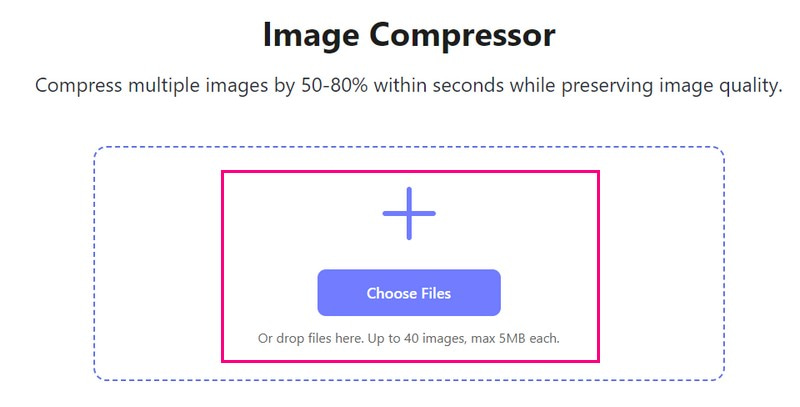
שלב 3פלטפורמת המדחס תכווץ אוטומטית את גודל התמונה. תראה את גודל הקובץ המקורי בפינה השמאלית ואת גודל הקובץ המופחת בפינה הימנית. לאחר שתסיים, לחץ על הורד הכל לחצן כדי לשמור את התמונה הקטנה יותר.
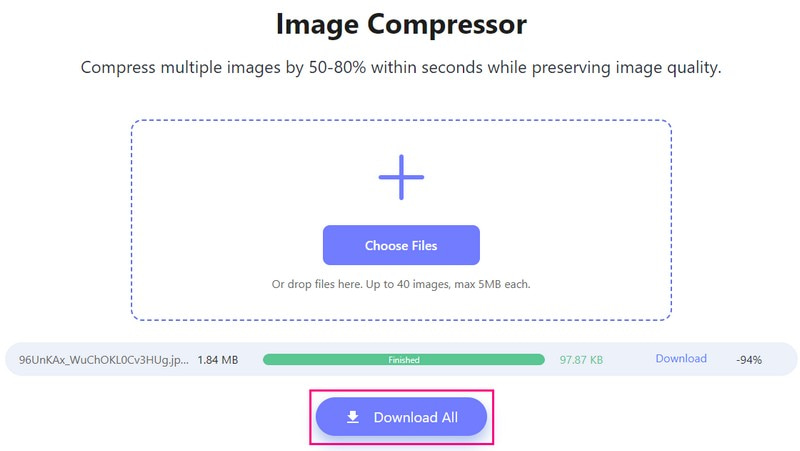
3. Picwand כדי להגדיל תמונה בטלפון
היכנסו ל-Picwand, הפתרון שלך בגודל כיס להגדלת תמונות מבלי לאבד את החדות שלהן! Picwand עושה את הקסם שלו מבלי לעוות את התמונה שלך. זה עובד היטב עם סוגים שונים של תמונות ופורמטים הנפוצים בסמארטפונים, ומבטיח צדדיות בשימוש בו. אתה יכול לבחור כמה גדול יותר אתה רוצה, פעמיים, פי ארבע, או אפילו יותר! באמצעות Picwand, בכמה לחיצות פשוטות, תוכל להפוך את התמונה ברזולוציה הנמוכה שלך לתמונה ברזולוציה גבוהה.
שלב 1ראשית, התקן את Picwand במכשיר הנייד שלך. לאחר שתסיים, הפעל את היישום.
שלב 2הקש על (+) כדי לגשת לגלריית הטלפון שלך.
שלב 3פנה אל ה הַגדָלָה רמה ובחר 2X, 4X, 6X, ו 8X, בהתאם לדרישות שלך.
טיפים: אם תבחר 6X אוֹ 8X, Picwand ידרוש ממך להירשם לגרסה בתשלום.
שלב 4לאחר הבחירה, לחץ על יוקרתי לחצן כדי להגדיל את התמונה שלך לפי בחירתך. בסיום, לחץ על שמור עכשיו לחצן כדי להוריד את הפלט שלך בגלריה שלך.
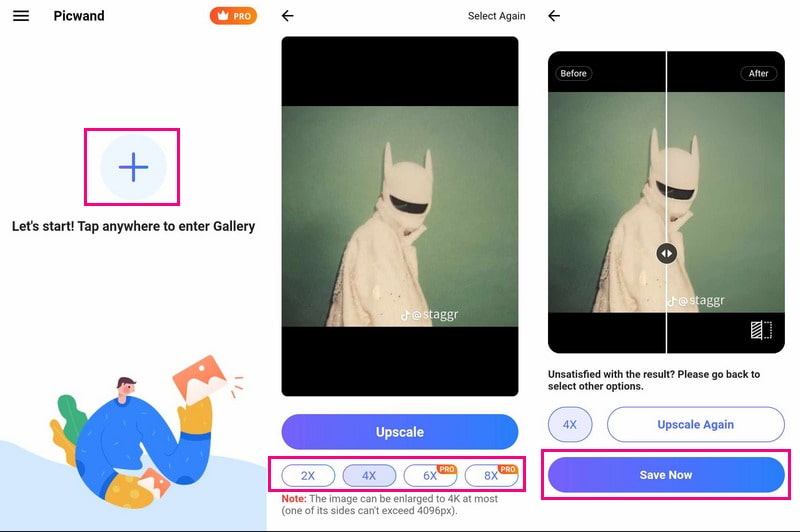
חלק 5. שאלות נפוצות לגבי שינוי גודל תמונה ב-Paint
האם יש גרסת גוגל של Microsoft Paint?
כן, לגוגל יש תוכנית בשם Google Drawings שחולקת קווי דמיון עם Microsoft Paint. למרות שזה לא העתק, זה מאפשר למשתמשים ליצור שרטוטים ודיאגרמות פשוטות ועריכת תמונות בסיסית בדומה ל-Paint.
האם Microsoft Paint עדיין זמין?
כן, Microsoft Paint עדיין זמין במחשבי Windows. זה היה חלק ממערכת ההפעלה Windows במשך שנים רבות. הוא נמצא בדרך כלל בתיקיית Windows Accessories או שניתן לגשת אליו על ידי חיפוש Paint בתפריט התחל.
כיצד אוכל לשנות את גודל הצורה ב-Paint?
ראשית, לחץ על הצורה שציירת. תפוס וגרור את הפינות או הצדדים כדי להגדיל או להקטין אותם. החזק את מקש Shift לחוץ כדי לשמור על פרופורציות הצורה נכונות.
איך צבע 3D משנה את גודל התמונות?
פתח את התמונה ב-Paint 3D והקש על כפתור Canvas. בדוק את שינוי גודל התמונה עם קנבס בסרגל הצד. אם אינך רואה אותו, הקש שוב על Canvas או הקש על M. לאחר מכן, הזן את הממדים החדשים ובטל את הסימון ביחס הגובה-רוחב במידת הצורך. לבסוף, לחץ על התפריט כדי לשמור את התמונה שלך.
האם אוכל לשנות את פורמט הקובץ בזמן שינוי גודל ב-Paint?
כאשר אתה משנה גודל תמונה ב-Paint, לא ניתן לשנות את סוג הקובץ שלה ישירות. במקום זאת, שמור את התמונה שגודלה שונה בנפרד בפורמט הרצוי.
אתה למדת כיצד לשנות גודל תמונה ב-Paint, מה שיכול להיות שימושי. אבל אם אתה רוצה אפשרויות מתקדמות יותר או שינוי גודל באיכות טובה יותר, בדוק את AVAide Image Upscaler ו-AVAide Image Compressor.
בעוד ש-Paint מציע תכונות בסיסיות לשינוי גודל, AVAide Image Upscaler מגדיל תמונות מבלי לאבד איכות. זה מושלם לקבלת תמונות גדולות וחדות יותר ללא טרחה. בנוסף, מדחס התמונה של AVAide זורח כאשר אתה צריך להקטין את גדלי התמונה מבלי לפגוע באיכות. זוהי בחירה מצוינת למיטוב תמונות לשימוש באינטרנט או לחיסכון במקום במכשיר שלך.

טכנולוגיית ה-AI שלנו תשפר אוטומטית את איכות התמונות שלך, תסיר רעשים ותתקן תמונות מטושטשות באינטרנט.
נסה עכשיו



